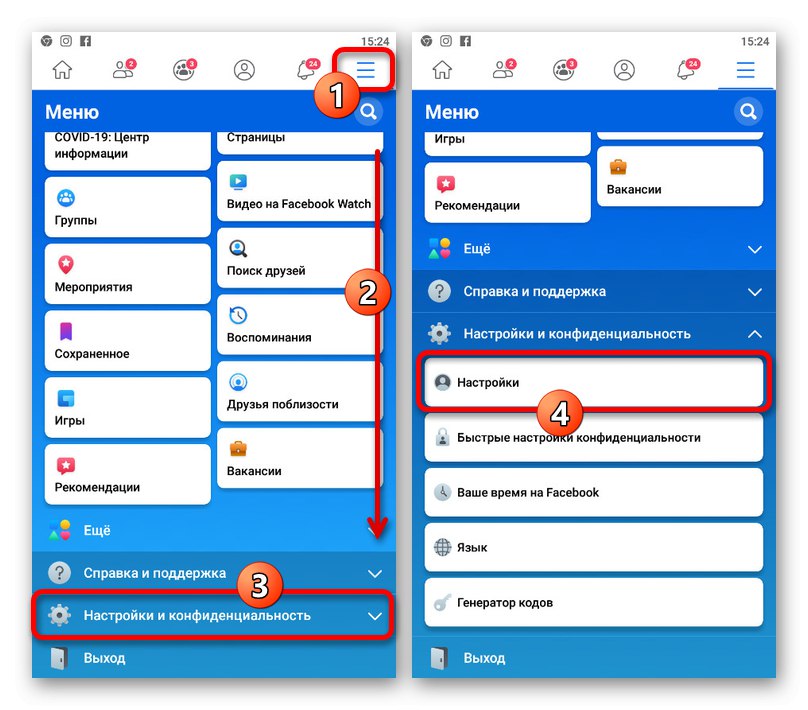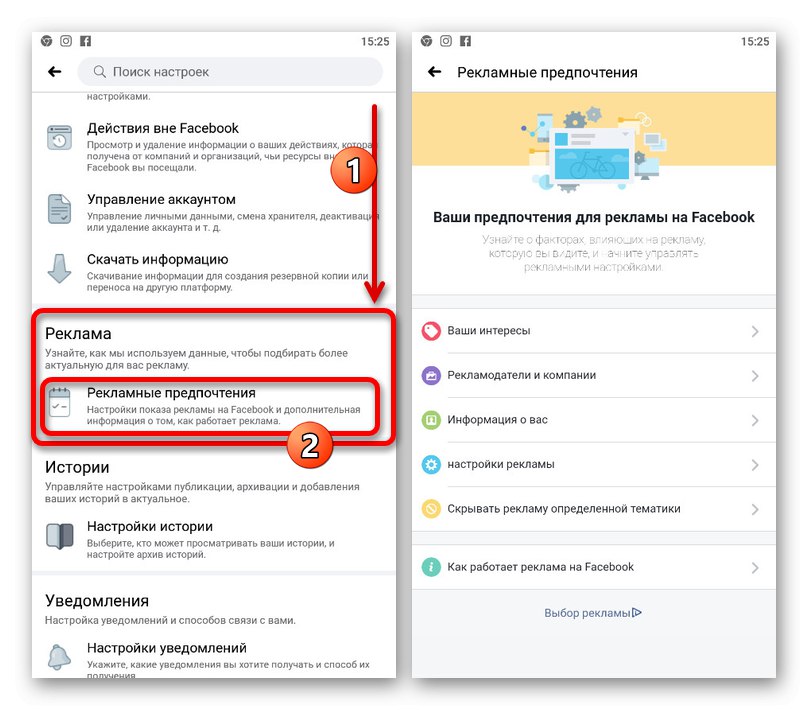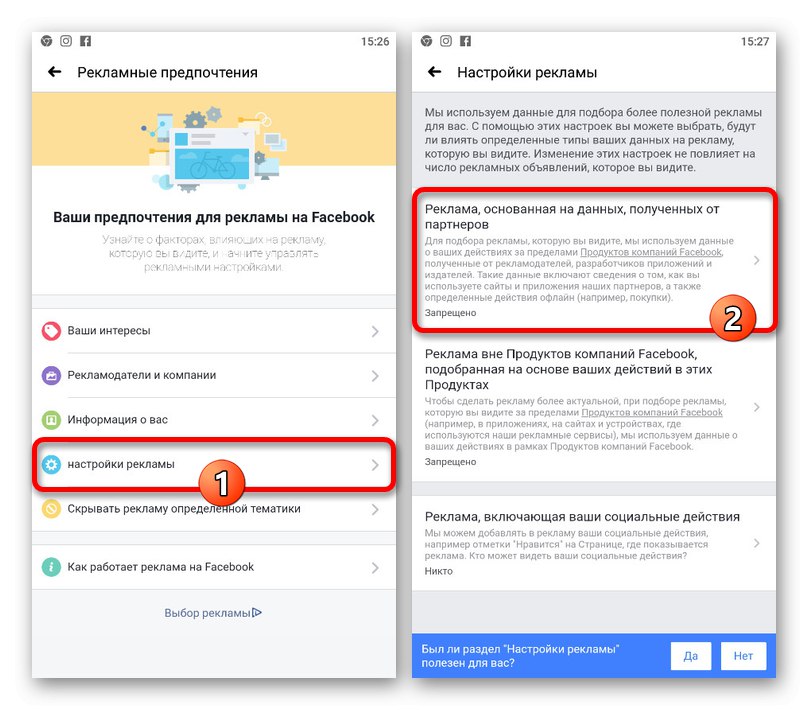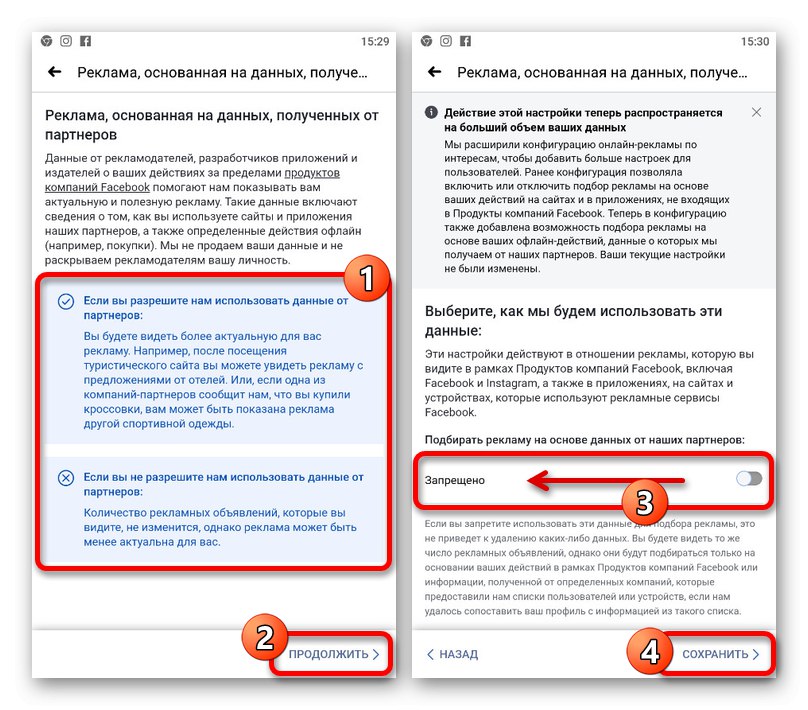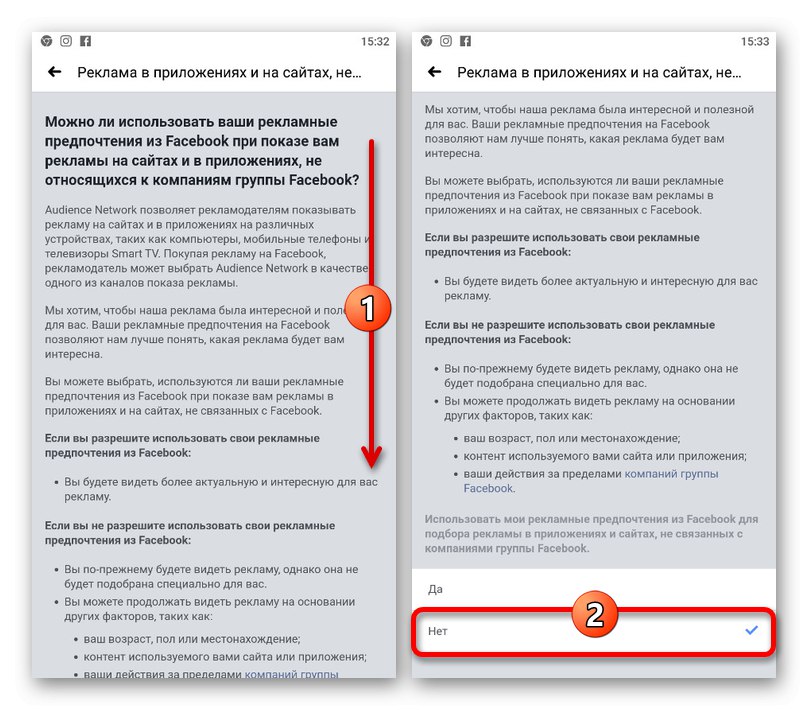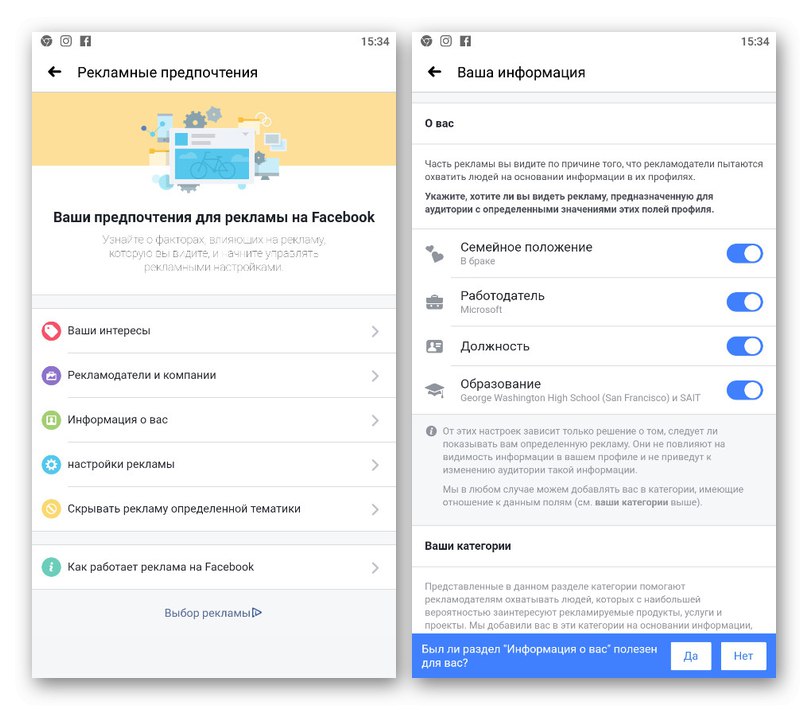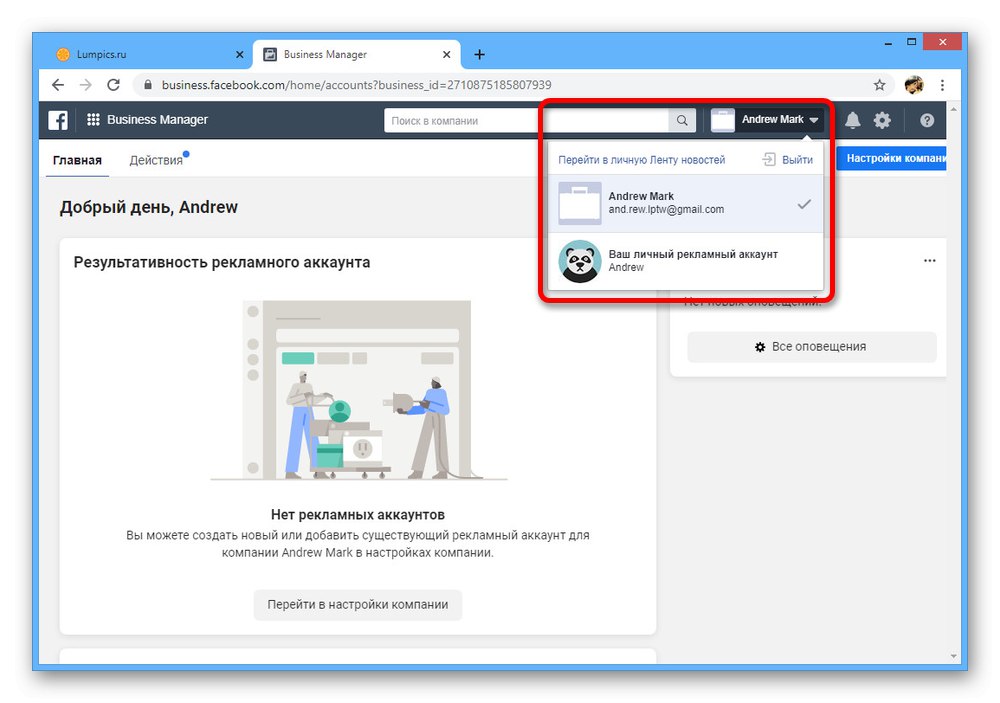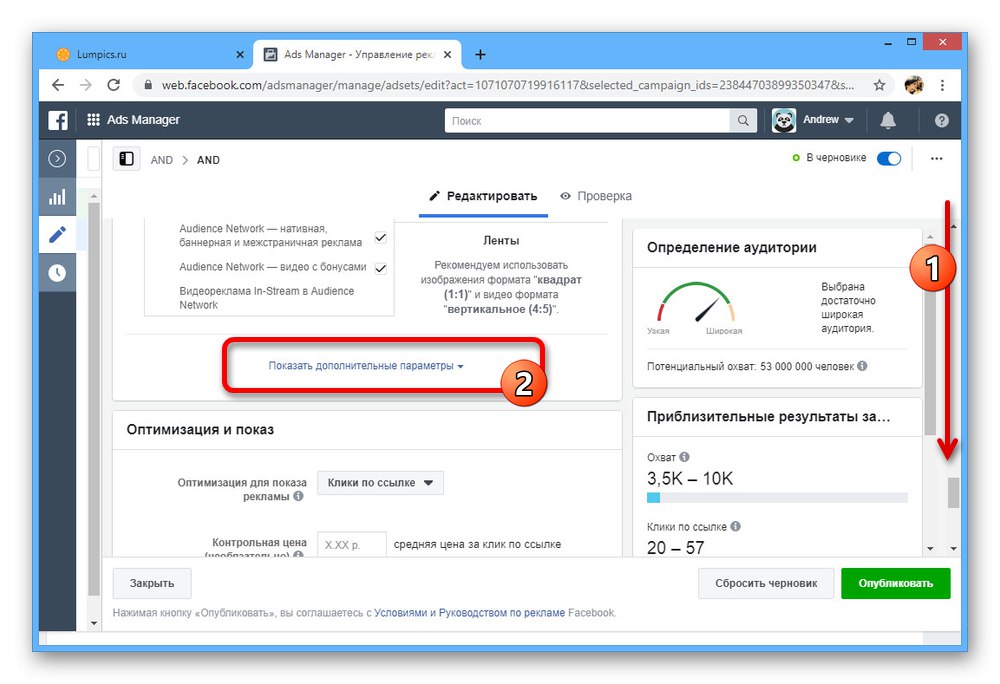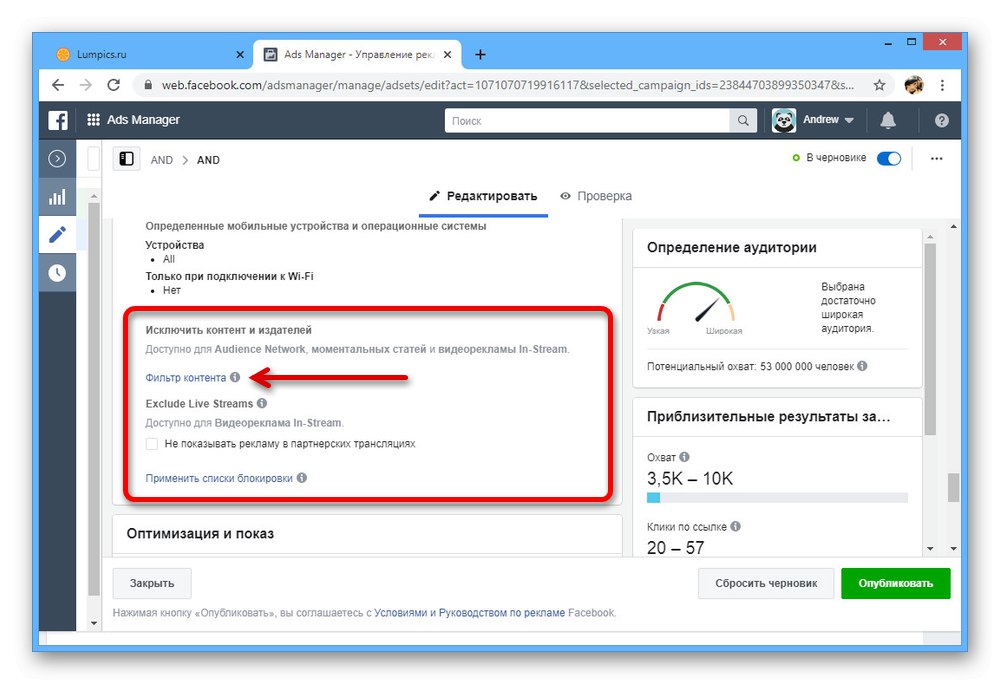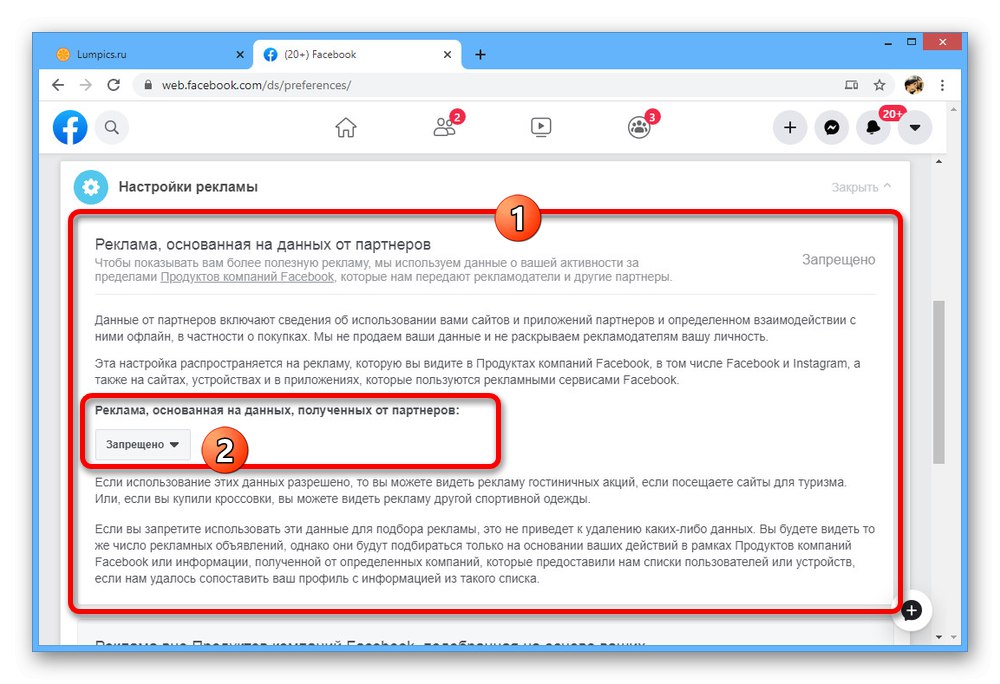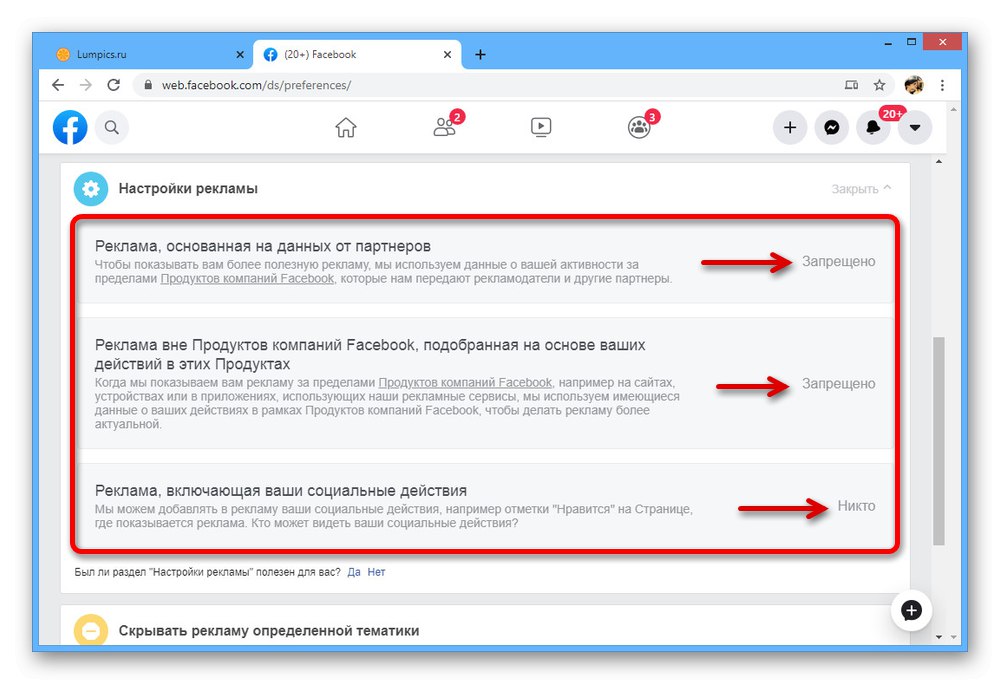Metoda 1: Nastavení reklam
Nejprve můžete deaktivovat síť publika na Facebooku při vytváření nebo úpravách vlastních reklam ve Správci reklam, což vám umožňuje omezit zobrazování reklam pouze na jednu sociální síť a přidruženou aplikaci. Požadované parametry jsou stejně k dispozici ve verzi pro firmy pro počítače i ve Správci reklam pro mobilní zařízení.
Možnost 1: Webové stránky
Síť publika můžete na webu deaktivovat pomocí Správce reklam pro všechny reklamy. Samozřejmě je vhodné mít plně přizpůsobené reklamy, aby bylo možné v případě potřeby pohodlněji pracovat s filtry.
Viz také: Jak vytvořit a vymazat reklamní společnost
- Přejděte na domovskou stránku Business Manager a vyberte požadovaný reklamní účet.
![Výběr reklamního účtu na Facebooku]()
Poté v levém horním rohu okna otevřete hlavní nabídku a v bloku „Umístění reklamy“ vybrat „Správce reklam“.
- Klikněte levým tlačítkem na kartu „Reklamní sestavy“ a stiskněte "Vytvořit"zahájíte úpravy nové skupiny. Můžete také kliknout "Upravit" pod již existující reklamou.
Přečtěte si také: Jak nastavit reklamy na Facebooku
- Podsekci najdete v nastavení reklam „Místa“ a v bloku „Platformy“ zrušte zaškrtnutí Síť publika... Po uložení parametrů bez této možnosti lze úkol považovat za splněný, protože reklama bude omezena na demonstraci pouze na Facebooku.
- Pokud chcete umístění reklamy omezit pouze částečně, můžete stránku posunout dolů a rozbalit sekci Zobrazit pokročilé možnosti.
![Přejděte do nastavení reklam ve službě Ads Manager na Facebooku]()
Použijte odkaz "Upravit" v bloku „Vyloučit obsah a vydavatele“.
- Klikněte na položku LMB u položky „Filtr obsahu“přejdete do nastavení.
![Přejít na filtr obsahu ve službě Ads Manager na Facebooku]()
Ve výsledku se záložka zobrazí o něco níže Síť publikakterý poskytuje několik možností filtrování. Omezení si můžete zvolit, jak uznáte za vhodné.
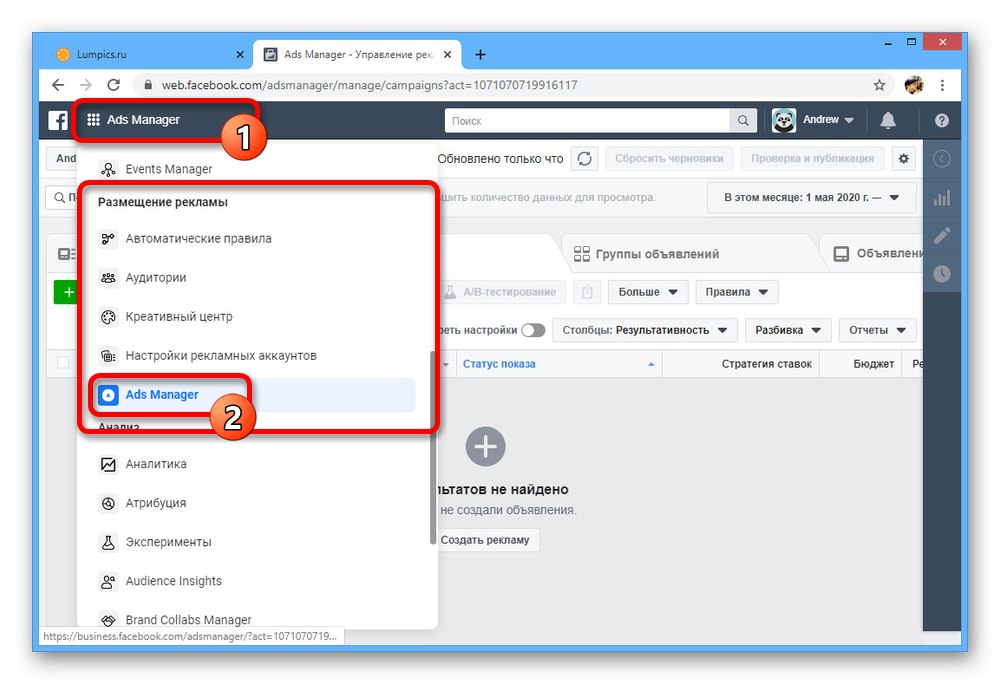
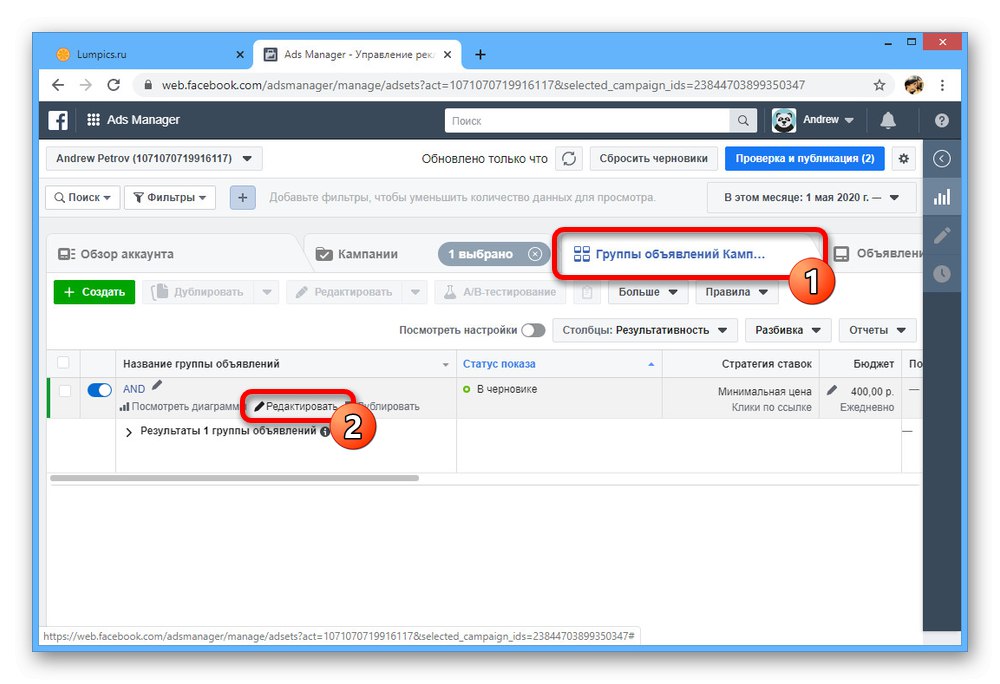
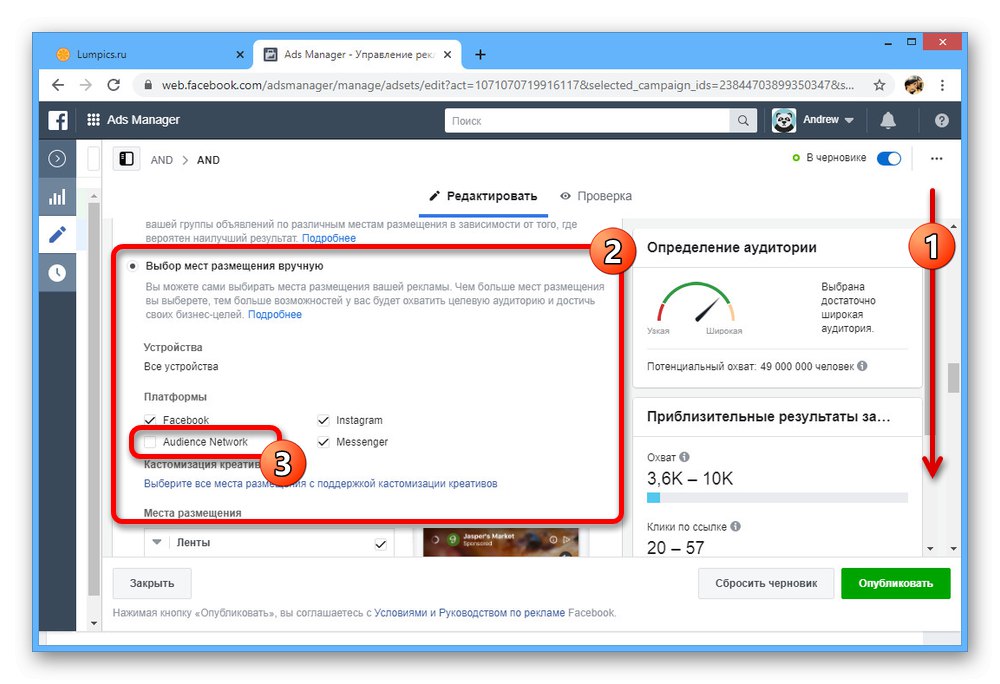
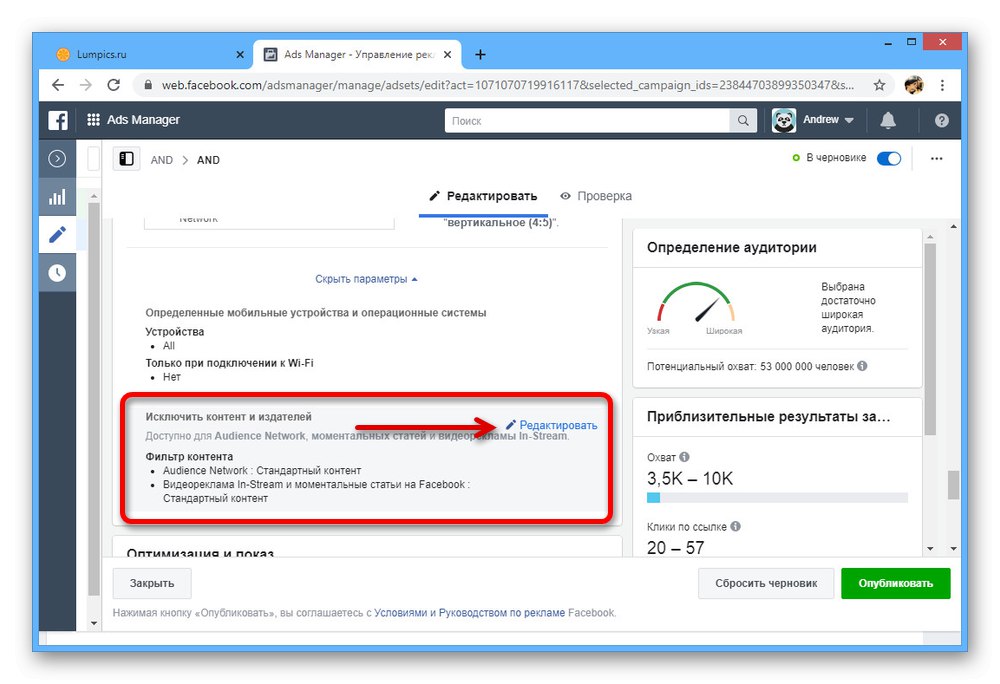
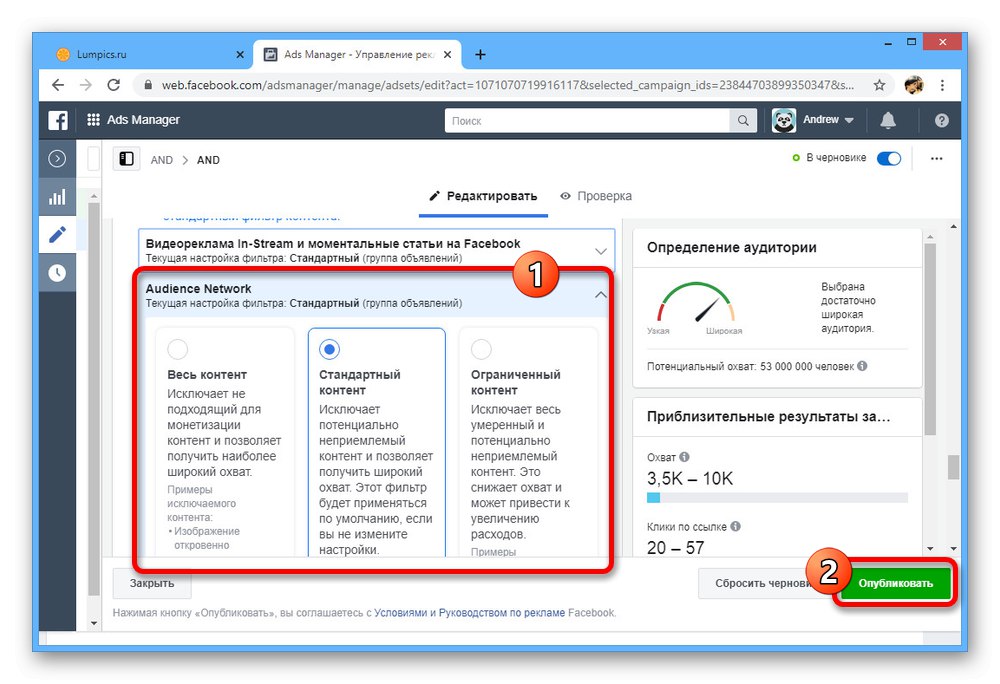
Kromě výše uvedeného můžete také vytvořit vlastní seznamy bloků na základě adres aplikací a webových stránek z internetu. Chcete-li uložit změny, stačí použít tlačítko "Publikovat".
Možnost 2: Správce reklam
Postup deaktivace sítě publika prostřednictvím správce reklam pro telefon se příliš neliší od verze pro stolní počítače a spočívá v úpravě parametrů reklam.
Stáhněte si Správce reklam z obchodu Google Play
Stáhněte si správce reklam z App Store
- Najděte v bloku požadovanou reklamu „Reklamní sestavy“ vyberte si předem připravenou reklamu.
- Klepněte na odkaz Ukázat detaily v podsekci „Reklamní sestava“ a klepněte na ikonu tužky naproti „Místa“.
- Nastavením hodnoty "Manuál" Na stránce „Upravit umístění“, najděte blok „Platformy“ a vyberte Síť publika.
- Zrušte zaškrtnutí políček u možností reklam, které nepotřebujete, nebo použijte tlačítko "Vymazat vše" pro rychlé odpojení. Chcete-li použít nové nastavení se zakázanou sítí publika, musíte použít zaškrtnutí v pravém horním rohu obrazovky „Upravit umístění“.
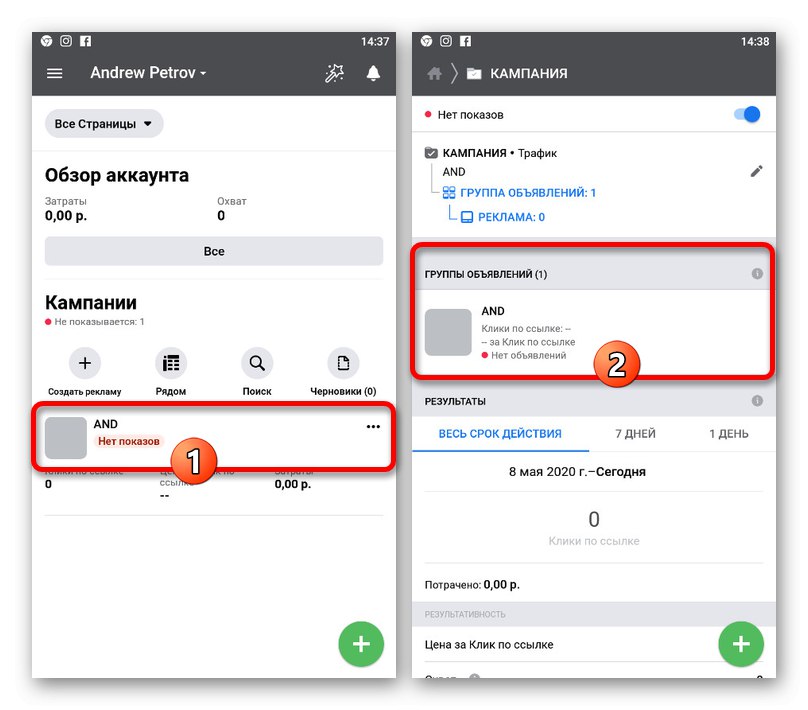
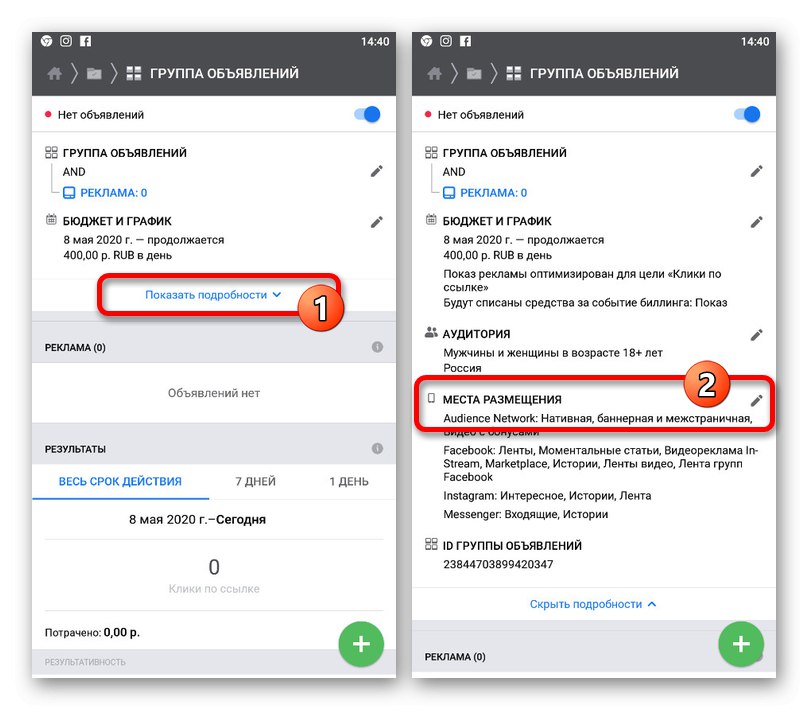
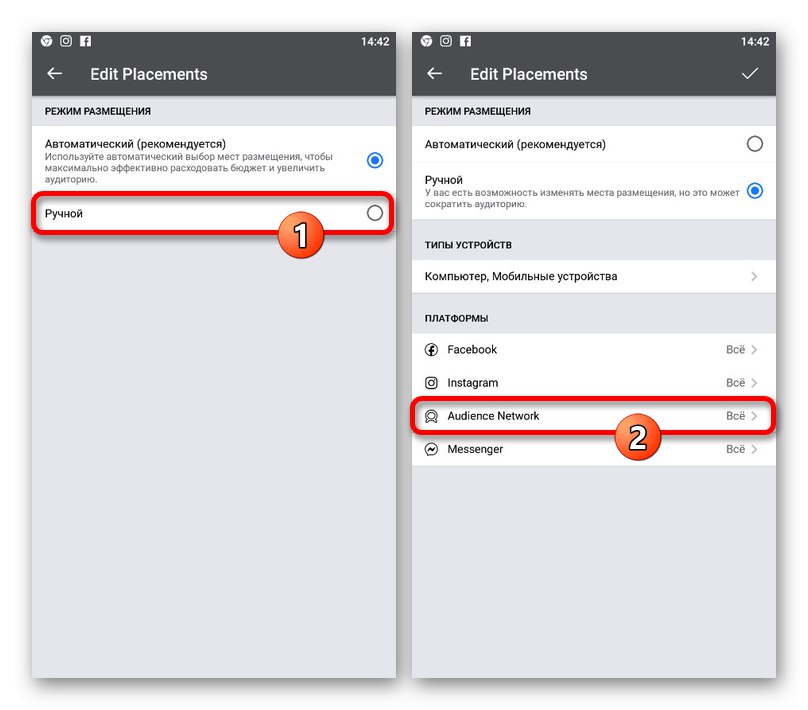
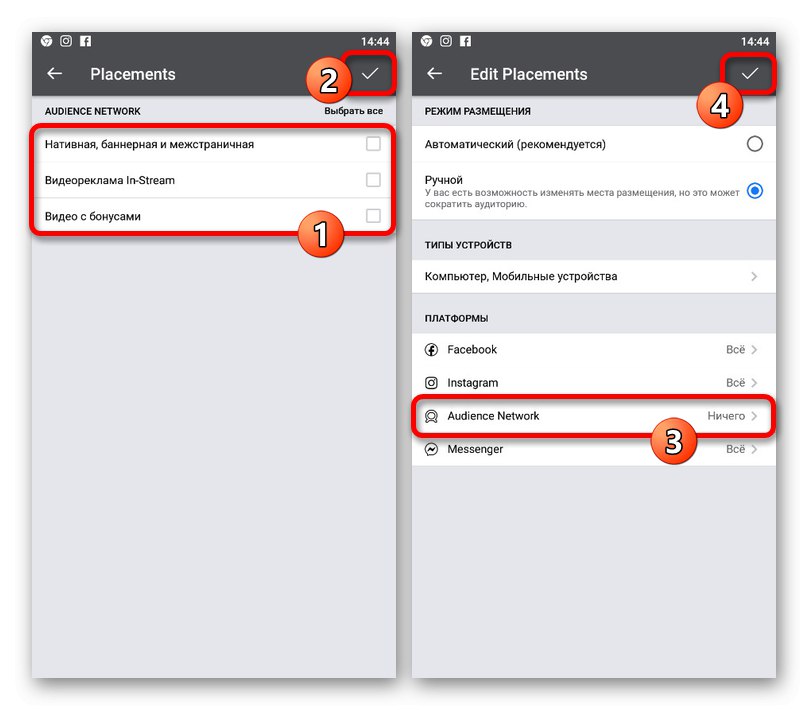
Stojí za zmínku, že síť publika nebude fungovat bez reklam nebo účtu, což usnadňuje odinstalaci. U již placených reklam však tato možnost nebude fungovat.
Metoda 2: Zakázat reklamy
Aby Facebook zobrazoval ty nejrelevantnější reklamy, neustále shromažďuje uživatelská data prostřednictvím Audience Network a poté je používá k zobrazování reklam na webech a v jiných aplikacích než sociálních sítích. Používání údajů můžete omezit pomocí standardních prostředků.
Možnost 1: Webové stránky
Na desktopové verzi webu Facebook budete muset přejít do nastavení reklam, která jsou přístupná pouze prostřednictvím vyhrazeného odkazu nebo po určitých akcích.
Přejít na Nastavení reklam na Facebooku
- Kliknutím na výše uvedený odkaz přejdete do nastavení předvoleb reklamy na samostatné stránce. Můžete také udělat totéž, když se pokusíte zavřít libovolnou reklamu na sociální síti a vybrat Proč se mi zobrazuje tato reklama?.
- Jednou v sekci „Vaše předvolby reklamy“, klikněte levým tlačítkem na řádek „Nastavení reklamy“.
- Otevřete postupně nastavení každé možnosti a nastavte hodnotu „Zakázáno“.
![Jak zakázat reklamy na Facebooku]()
Jedinou výjimkou je odstavec „Reklama, včetně vašich společenských aktivit“kde je třeba nastavit hodnotu "Žádný"... Ve výsledku můžete omezit zobrazování reklam na základě shromážděných informací.
![Příklad toho, jak správně deaktivovat reklamy na Facebooku]()
Nezapomeňte na další bloky ze stejné stránky, které vám umožní skrýt reklamy určené pro určitý věk nebo zobrazit údaje o vás.
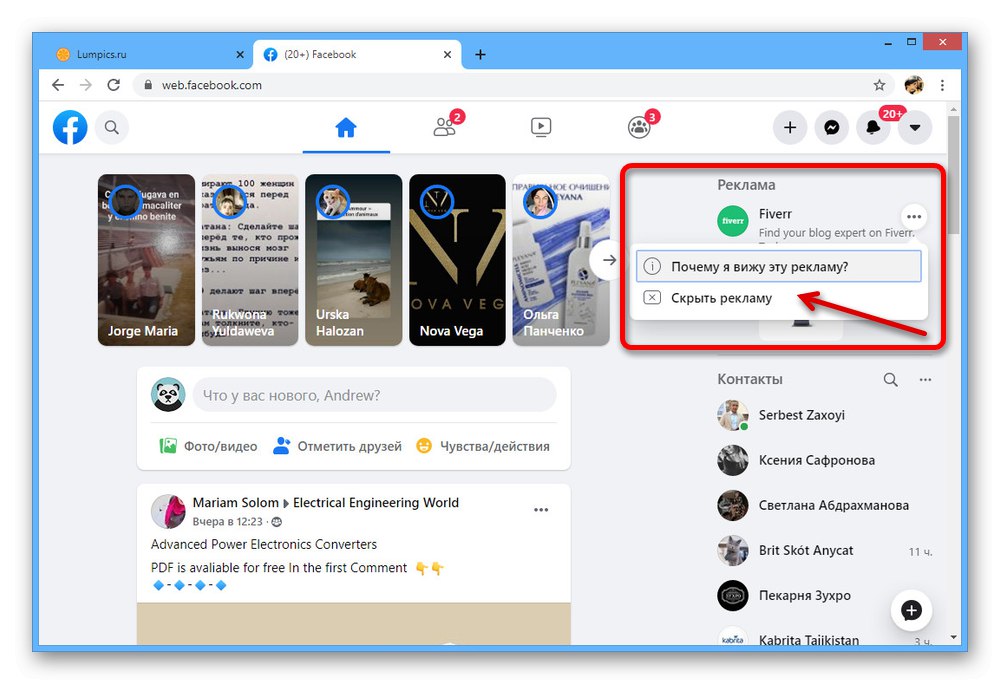
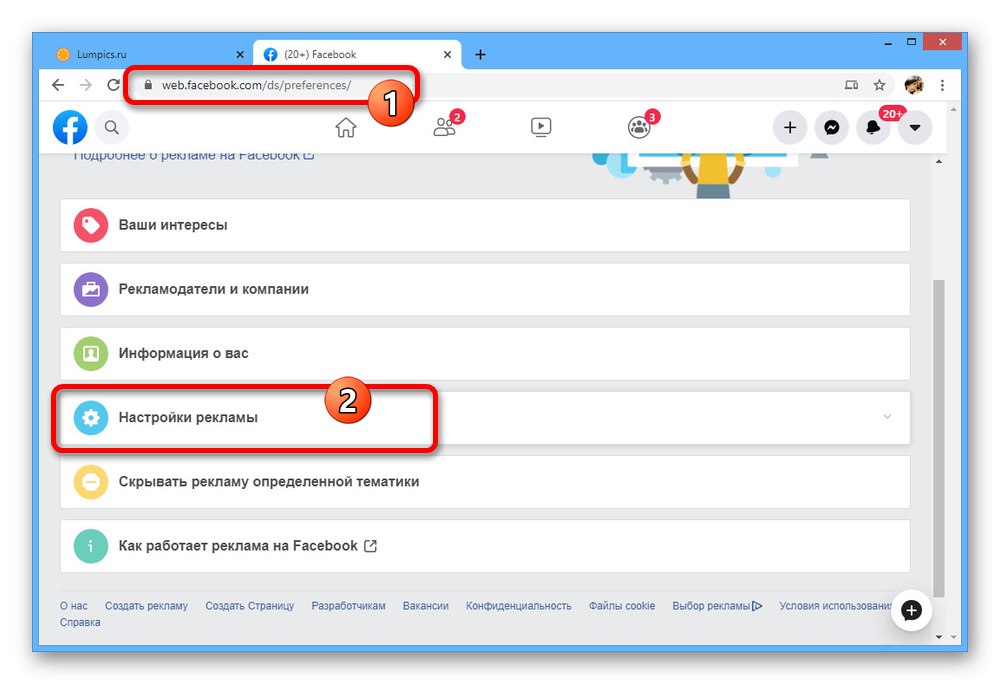
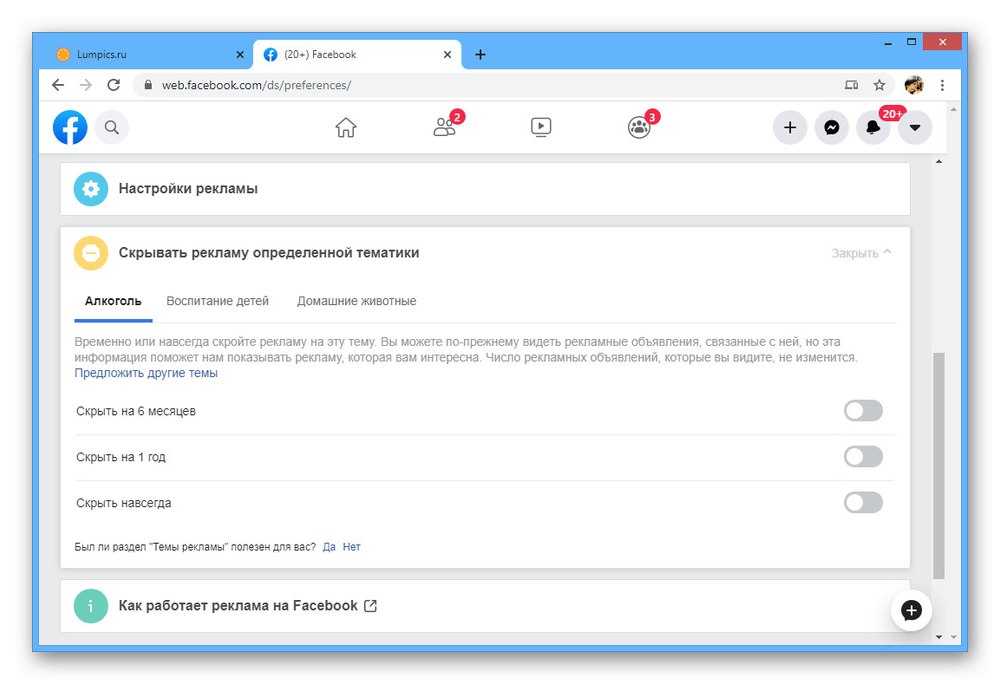
Po provedených akcích budou shromážděná data omezena sociální sítí a nebudou nijak ovlivňovat reklamy ze zdrojů třetích stran. Bohužel nebude možné zcela zakázat shromažďování informací.
Možnost 2: Mobilní aplikace
Oficiální mobilní klient Facebooku také umožňuje spravovat předvolby reklam prostřednictvím podobné sekce, ale přístupné přímo z nastavení. Z hlediska účinnosti jsou navíc možnosti zcela identické.
- Pomocí horního nebo dolního pruhu aplikace přejděte na kartu hlavní nabídky a rozbalte sekci „Nastavení a ochrana osobních údajů“... Tady musíte otevřít „Nastavení“.
- Na stránce parametrů najděte blok "Reklamní" a klepněte na „Předvolby reklamy“.
- V zadané části klepněte na řádek „Nastavení reklamy“ a vyberte „Reklama založená na datech přijatých od partnerů“.
- Poté se můžete seznámit s důsledky změny nastavení. Chcete-li omezit sběr dat, v bloku „Vyberte reklamy na základě údajů od našich partnerů“ posuňte jezdec doleva, dokud se neobjeví podpis „Zakázáno“ a na spodní liště klikněte "Uložit".
- Podobné akce musí být provedeny v sekci „Inzerce mimo produkty Facebooku na základě vašich akcí v těchto produktech“výběrem možnosti "Ne"... To je důležité, protože právě zde nastavený zákaz omezí zobrazování jednotlivých reklam na zdrojích třetích stran.
- Stejně jako na webu můžete věnovat pozornost dalším položkám nastavení „Předvolby reklamy“... Mějte však na paměti, že to většinou platí pouze pro sociální síť.